Încercați aceste sfaturi simple dacă Intel System Usage Report provoacă CPU ridicat
- Intel System Usage Report este unul dintre utilitarele din Intel Driver & Support Assistant instalat pe PC-ul Windows.
- Raportul de utilizare a sistemului Intel Utilizarea ridicată a CPU și RAM va afecta viteza și performanța computerului dvs.
- Dezinstalarea Intel Driver & Support Assistant ar trebui să rezolve problemele de utilizare ridicată a CPU din Raportul de utilizare a sistemului Intel.
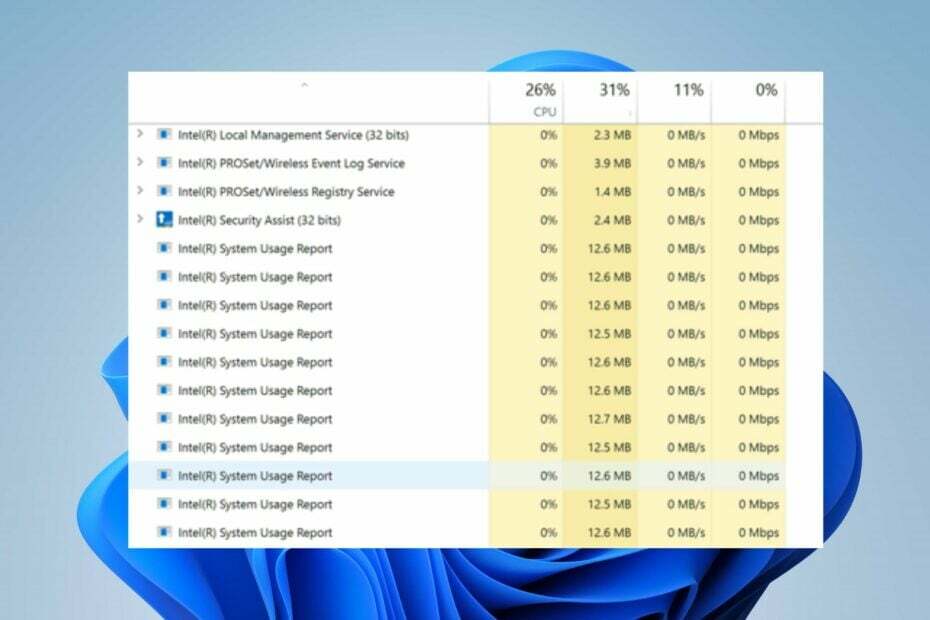
XINSTALAȚI FÂND CLIC PE DESCARCARE FIȘIER
- Descărcați Fortect și instalați-l pe computerul dvs.
- Începeți procesul de scanare al instrumentului pentru a căuta fișiere corupte care sunt sursa problemei tale.
- Faceți clic dreapta pe Începeți reparația astfel încât instrumentul ar putea porni algoritmul de reparare.
- Fortect a fost descărcat de 0 cititorii luna aceasta.
Utilizatorii se plâng de utilizarea ridicată a CPU de către Intel System Usage Report pe computerele lor, care le afectează performanța. Instrumentul utilitar folosește prea multă putere CPU, nu lăsând suficientă pentru alte programe de pe computer.
De asemenea, puteți experimenta utilizare mare a procesorului pe Windows 11 atunci când utilizați alte programe și instrumente.
Este sigur să dezactivați Intel System Usage Report?
Raportul de utilizare a sistemului Intel sau SurSvc.exe este un proces al Intel Driver Update Utility, cunoscut acum sub numele de Intel Driver & Support Assistant. Funcțiile sale sunt:
- La trimite rapoarte de telemetrie periodic la Intel și nu are nimic de-a face cu computerul. De asemenea, este de obicei instalat alături de Intel Driver Update Utility.
- Intel analizează datele din Raportul de utilizare a sistemului Intel și le folosește pentru a îmbunătăți utilizarea procesorului. Din păcate, procesul provoacă probleme cu utilizarea CPU, deoarece nu se va opri din rulare în fundal, ceea ce duce la o utilizare multă a procesorului.
Cu toate acestea, dezactivarea Raportului de utilizare a sistemului Intel pe computer poate ajuta la ocolirea CPU-ului și a cauzei utilizare mare a RAM.
Este sigur să îl dezactivați, deoarece procesul nu are nimic de-a face cu performanța computerului dvs. Fișierul SurSvc.exe se află într-un subdirector al C:\Program Files de pe computer.
Cum repar Raportul de utilizare a sistemului Intel folosind un procesor ridicat?
Înainte de a continua cu orice remediere a problemei, parcurgeți următoarele:
- Dezactivați aplicațiile de fundal rulează pe computerul tău.
- Închideți aplicațiile inutile.
- Reporniți Windows în modul sigur și verificați dacă Intel System Usage Report persistă.
Dacă utilizarea ridicată a procesorului continuă, continuați cu soluțiile de mai jos.
1. Efectuați o pornire curată
- presa Windows + R cheie pentru a deschide Alerga caseta de dialog, tastați msconfig, și faceți clic Bine.
- Navigați la Servicii fila și bifați caseta pentru Ascunde toate serviciile Microsoft opțiunea, apoi faceți clic pe Dezactivați toate buton.

- Navigați la Lansare filă și faceți clic Deschideți Managerul de activități.

- Faceți clic pe programele de pornire și atingeți Dezactivați buton.

- Reporniți computerul și verificați dacă utilizarea ridicată a procesorului persistă.
Efectuarea unui boot curat se va opri aplicații terță parte de la lansare din start. Acesta previne orice proces de pornire care poate cauza interferențe cu procesele Intel System Usage Report.
2. Dezactivați Raportul de utilizare a sistemului Intel
- presa Windows + R cheie pentru a deschide Alerga caseta de dialog, tastați servicii.msc, și faceți clic Bine pentru a deschide Manager de servicii Windows.
- Navigați prin lista de servicii și selectați Raport de utilizare a sistemului Intel. Faceți clic dreapta pe el și selectați Proprietăți din meniul drop-down.
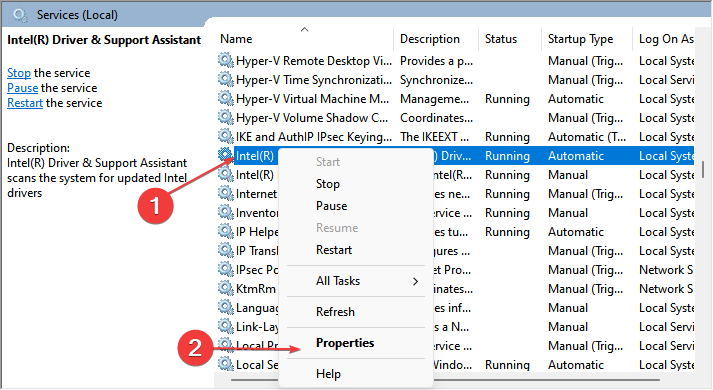
- Apoi schimbați Tip de pornire la Dezactivat.

Dezactivarea serviciului Intel System Usage Report poate opri activitățile acestuia și împiedică utilizarea CPU-ului sau spațiului de memorie.
- 0x80244002 Eroare de actualizare Windows: Cum se remediază
- Eroare instalată fără dispozitiv de ieșire audio: Cum se remediază
3. Dezinstalați Raportul de utilizare a sistemului Intel
- Faceți clic stânga pe start butonul, tastați Panou de control, și apăsați Bine să-l deschidă.
- Click pe Programe si caracteristici.

- Găsi Raport de utilizare a sistemului Intel sau Intel Driver & Support Assistant, faceți clic dreapta pe el și selectați Dezinstalează din meniul drop-down.
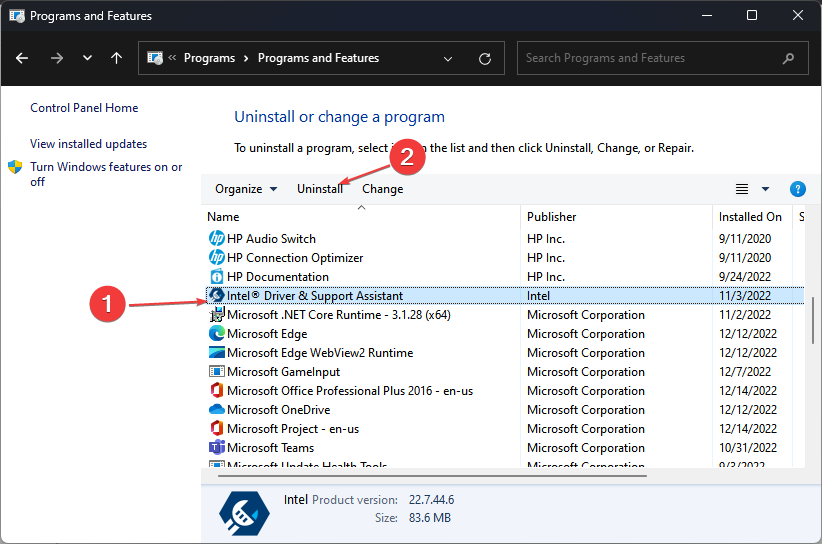
- Urmați instrucțiunile de pe ecran pentru a finaliza instalarea.

- Reporniți computerul și verificați dacă Intel Driver & Support Assistant este încă disponibil pe computer.
Sfat de expert:
SPONSORIZAT
Unele probleme ale PC-ului sunt greu de rezolvat, mai ales când vine vorba de fișierele de sistem lipsă sau corupte și arhivele Windows.
Asigurați-vă că utilizați un instrument dedicat, cum ar fi Fortect, care va scana și înlocui fișierele dvs. sparte cu versiunile lor noi din depozitul său.
Dezinstalarea Intel Driver & Support Assistant va ajuta la oprirea activităților și proceselor acestuia pe computer.
Unii utilizatori se plâng că nu pot dezinstalează the programul prin panoul de control. Treceți la următoarea soluție dacă aveți aceleași probleme.
Puteți consulta ghidul nostru pe dezinstalarea programelor care nu pot fi dezinstalate pe Windows 11.
4. Utilizați un software de dezinstalare terță parte
Mai multe programe de dezinstalare sunt disponibile online pe care le puteți descărca și instala pe computer pentru a șterge aplicațiile care sunt dificil de dezinstalat.
Prin urmare, vă recomandăm să instalați unul dacă aveți dificultăți la dezinstalarea Intel Driver & Support Assistant de pe computer.
Cu toate acestea, cititorii noștri pot verifica alegerea noastră cele mai bune programe de dezinstalare pentru Windows 11.
Dacă doriți să dezinstalați cu ușurință orice aplicație, atunci software-ul IObit Uninstaller vă poate ajuta dezinstalarea oricăror programe nedorite sau încăpățânate împreună cu fișierele asociate pentru un computer rapid și ușor performanţă.

IObit Uninstaller
Scăpați de toate aplicațiile nedorite și resturile pentru a vă menține computerul curat și sănătos.Alternativ, cititorii noștri pot consulta ghidul nostru despre ce să faceți dacă există utilizare ridicată a procesorului în modul sigur pe computere Windows. De asemenea, puteți citi despre unele dintre ele cel mai bun software pentru a remedia utilizarea ridicată a procesorului pe computerul dvs.
Dacă aveți alte probleme, vă rugăm să lăsați un comentariu în secțiunea de mai jos.
Încă mai întâmpinați probleme?
SPONSORIZAT
Dacă sugestiile de mai sus nu ți-au rezolvat problema, computerul poate întâmpina probleme mai grave cu Windows. Vă sugerăm să alegeți o soluție all-in-one, cum ar fi Fortect pentru a rezolva problemele eficient. După instalare, faceți clic pe butonul Vizualizați&Remediați butonul și apoi apăsați Începeți reparația.
![Cum să remediați utilizarea ridicată a procesorului în Windows 11 [100% utilizare]](/f/2306e04c23cadf08a554caee681e557e.png?width=300&height=460)

